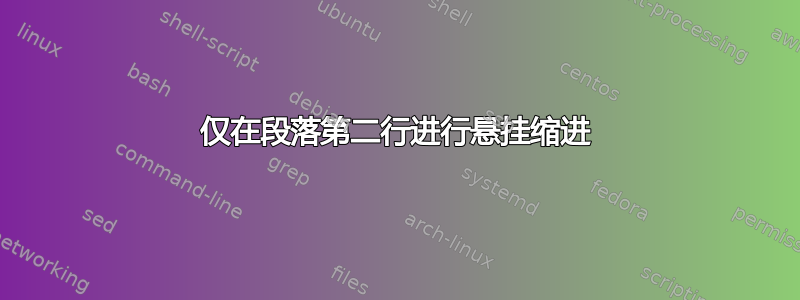
我正在使用 Microsoft Word 2007,我想创建一个段落样式,其中第二行只有悬挂缩进。如果我创建悬挂缩进,整个段落(第一行除外)都会缩进。
我该如何做呢?
我搜索了 Google 和此网站,但没有找到答案。
答案1
正如 Twisty 所说,这可以手动完成,但很丑陋。这是我略有不同的方法,将所有内容放在一个段落中。
- 在段落样式中,设置第二行缩进量的制表符。
- 将光标定位在第一行的末尾,然后按Shift+Enter强制换行。
- Tab在新行的第一个单词前按下。
答案2
这不可能!
Word 有两个缩进选项:
- 第一行- 缩进仅有的第一行
- 绞刑- 缩进但是第一行
没有其他段落格式选项允许你缩进仅有的第二行。
现在,您可以手动完成此操作,但这是一种丑陋的方法(我是否提到过手动?):
- 输入段落。确保已完成编辑。
- 将光标置于第 1 行末尾,然后按Enter插入换行符。这将开始一个“新”段落。
- 选择“新”段落(第二行和附加行)并将其设置为第一行悬挂缩进。
显然,如果您有很多段落,或者您稍后在第一行添加/删除内容,那么这不是一个很好的解决方法。
答案3
将光标置于第二行的开头,按“backspace”(第一行的最后一个单词和第二行的第一个单词将成为一个单词),然后按“tab”。这样就可以了。
答案4
这是我所做的:
- 选择段落中的任意单词,右键单击转到段落==>制表符==>将默认制表位设置为 0.1
- 退格第二行,使得第一行末尾的单词和第二行开头的第一个单词合二为一,然后按下 Tab 键即可完成。


